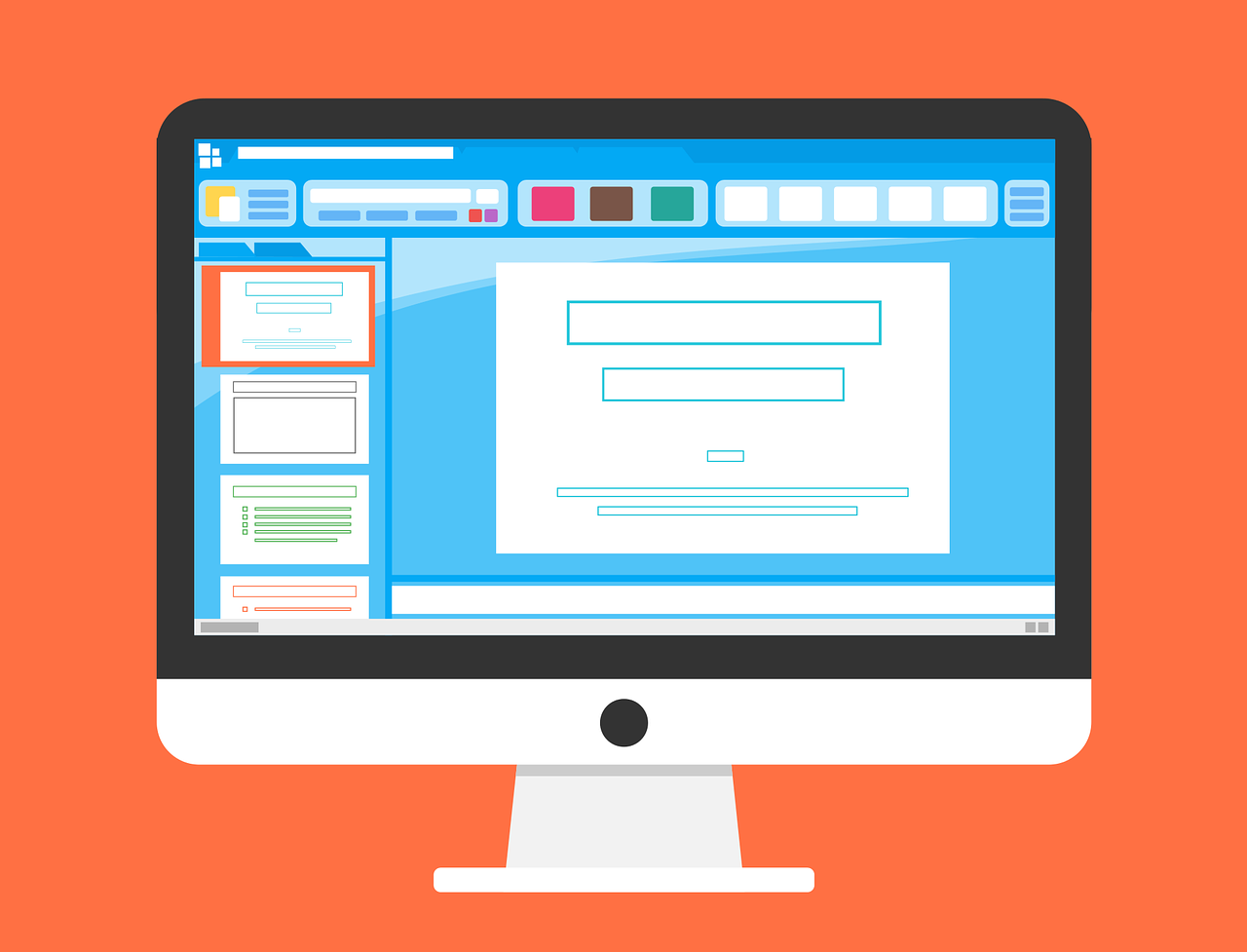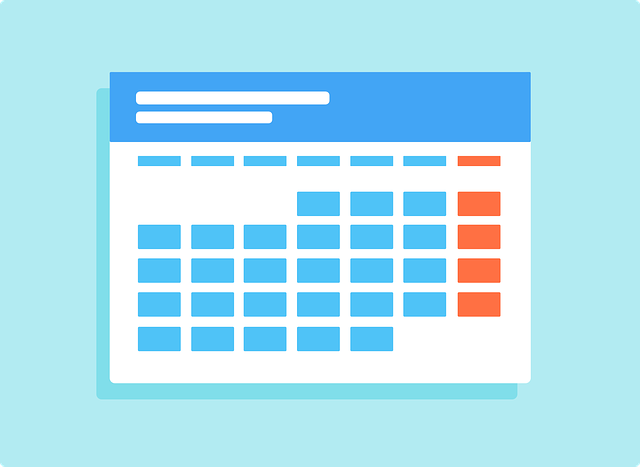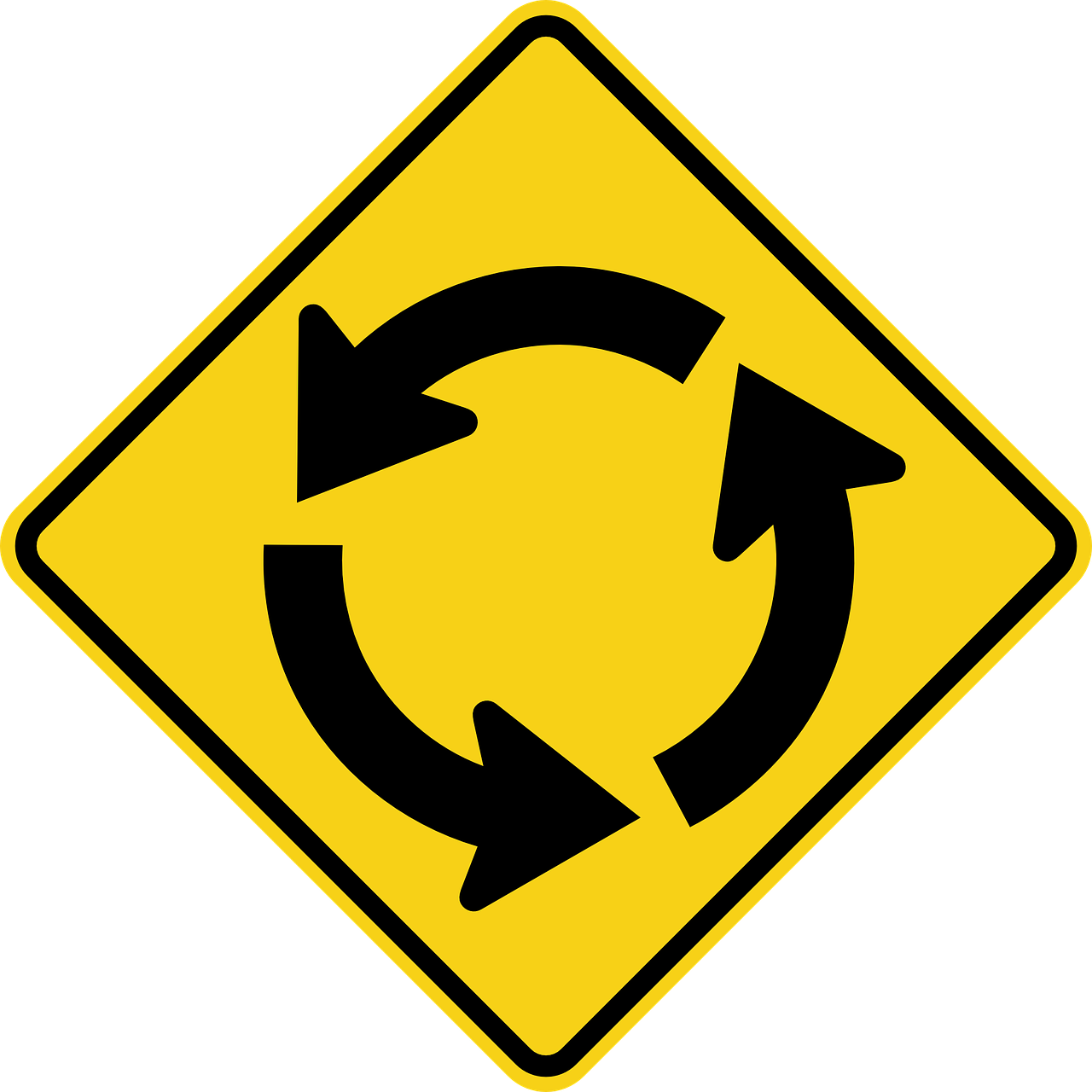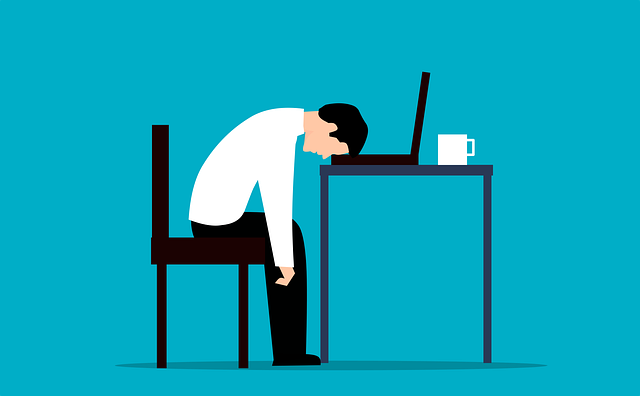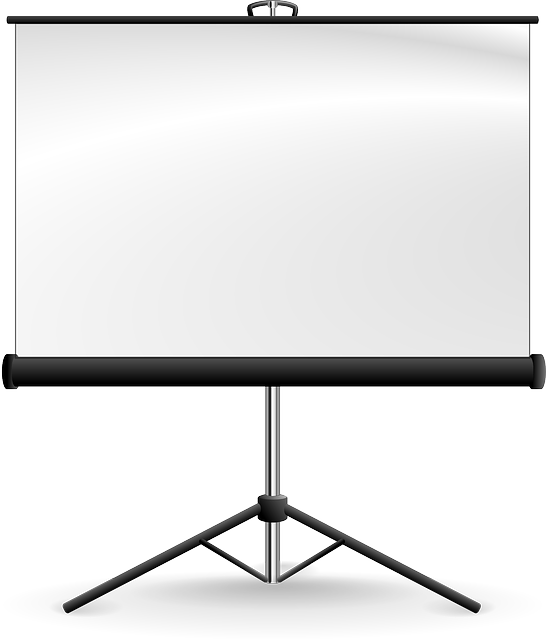Excel や Word,PowerPoint でダミーの数値や文章を入れたいとき、こんな方法があります。
自分で適当な文章や数字を入力しなくても済みますよ。
=rand() と入力
方法というほどでもないのですが、
=rand() と入力してEnterキーを押すだけです。
これでランダムな値やダミーのテキストを入力することができます。

Excel の場合
セルに ”=rand() ” と入力してEnterで確定します。(半角で入力)
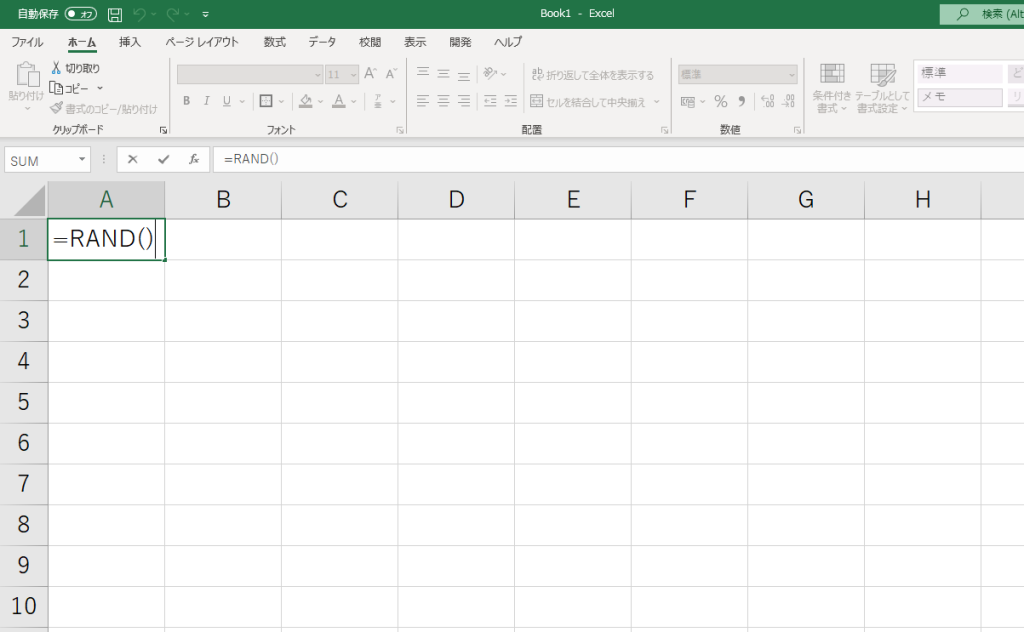
Excel ではランダムな数値が入ります。ここではA1セルに ”=rand() ” を入力して他のセルにコピーしています。
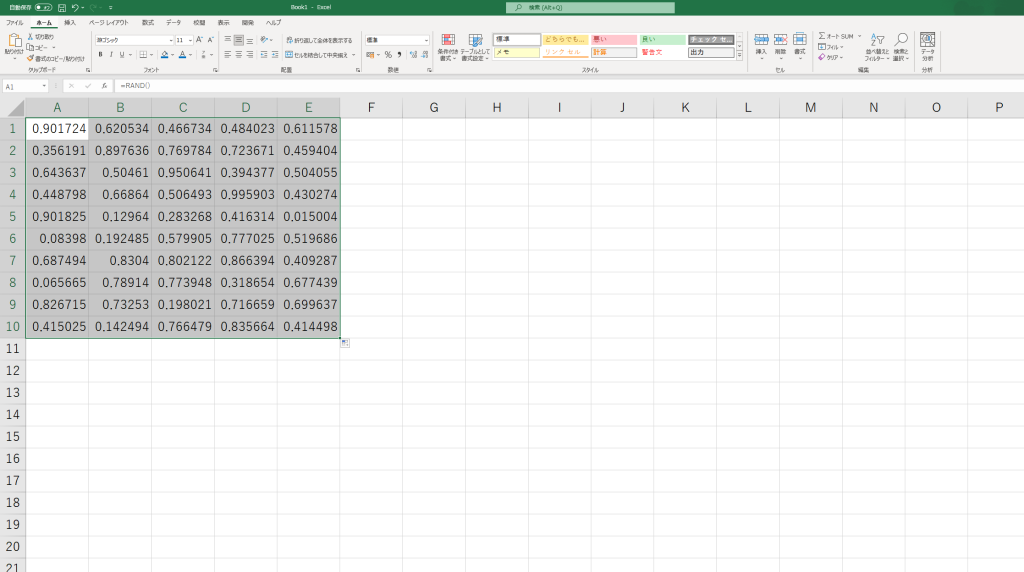
“0.123456” のようになるので、もし100とか1,000の単位の数値を表示したければ、”=rand()*1000″ のように入力してあげればOKです。
いずれかのセルを編集すると値も更新されます。
ちなみに、表示する値を100から999の間にしたい、といった場合は
=RANDBETWEEN(100,999)
のようにします。値の範囲を指定したい場合にはこちらを使うとよいでしょう。
ニューバランスのおすすめスニーカー
New Balance Japanのストアをチェック!
Word の場合
Wordならこんな感じ。半角で入力します。
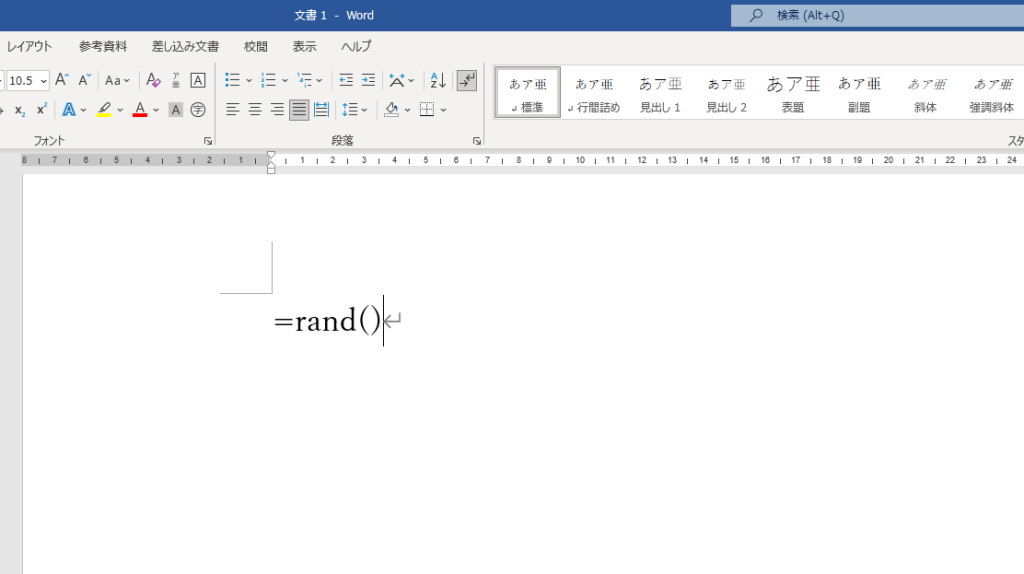
入力してEnterキーを押すと、ダミーの文章が入力されます。
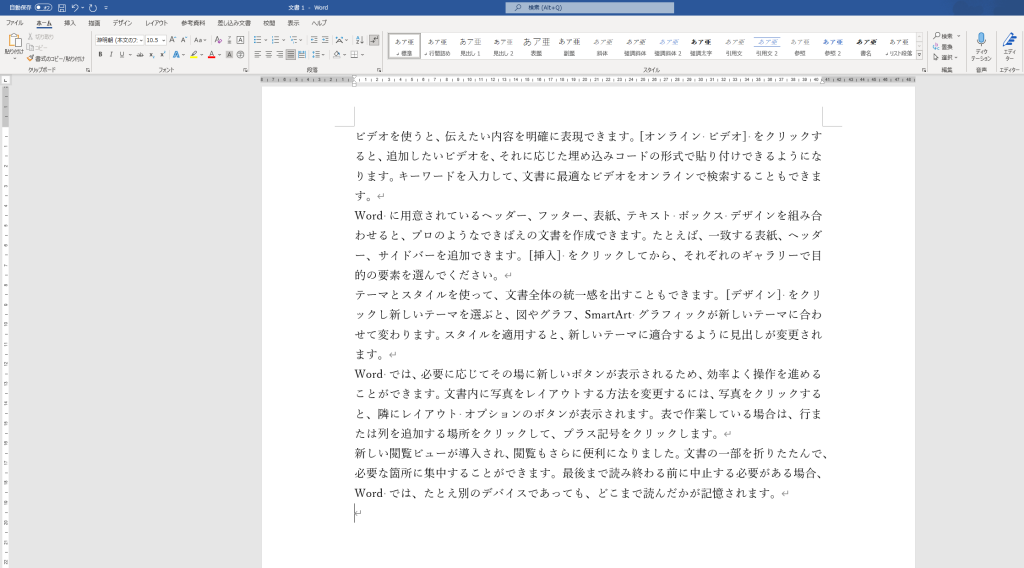
PowerPoint の場合
同様に PowerPoint ならこんな感じになります。PowerPoint では英文です。
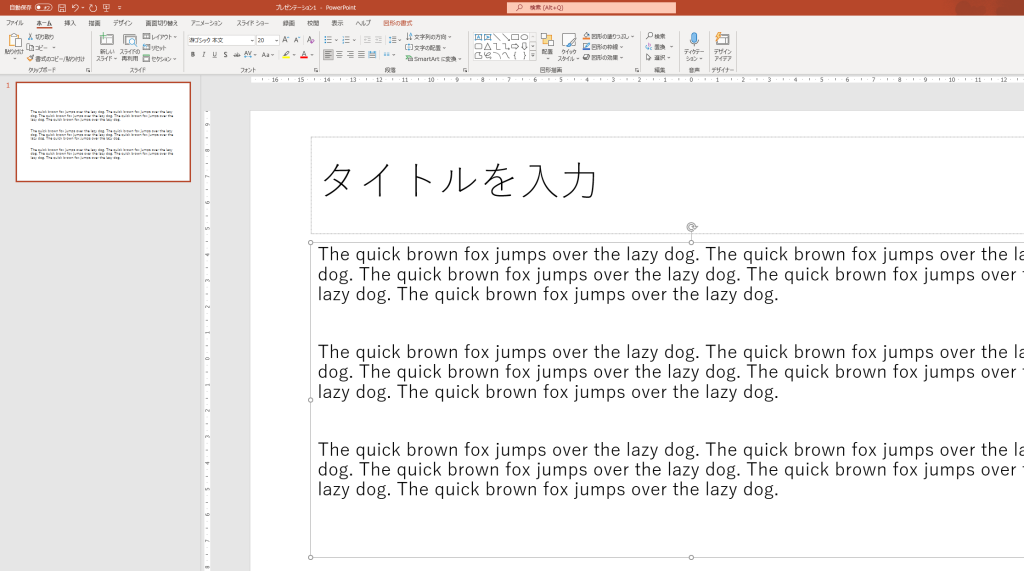
Officeソフトの練習用にも使えます
Excel や Word の操作を練習するときもダミーの値やテキストを簡単に入力できます。通常の作業時にはあまり使う機会もないかもしれませんが、Excel は覚えておくと便利かとも思いますのでぜひ試してみて下さい。
関連記事
PowerPoint で ”デザインアイディア” を表示させない
PowerPoint で確実に押さえておきたいスライドマスター
ニューバランスのおすすめスニーカー
New Balance Japanのストアをチェック!